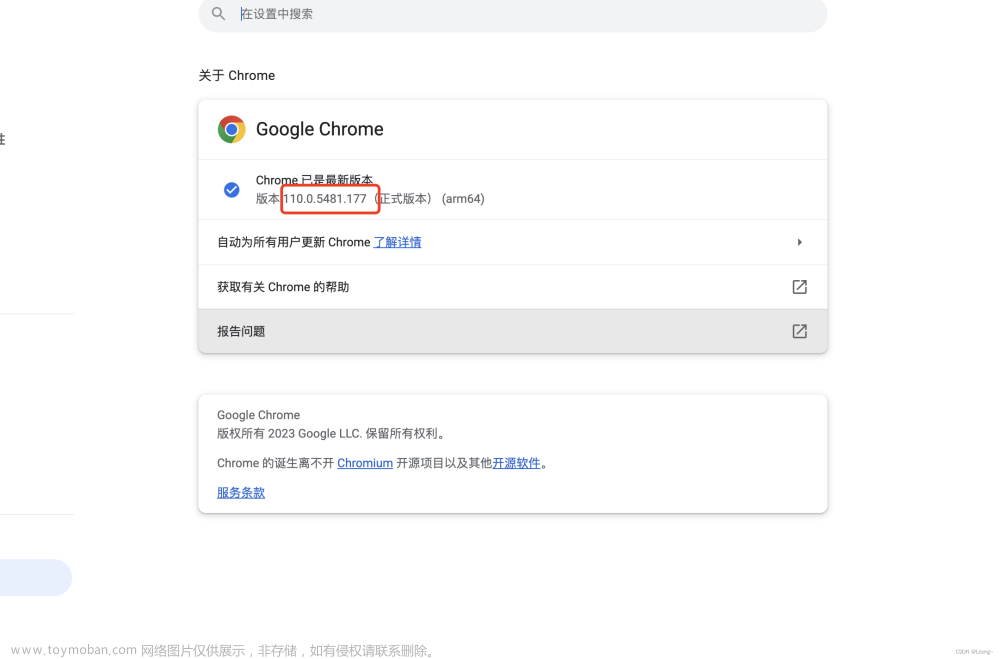在本篇文章中,我们将使用Python编程语言和Selenium库来实现自动化网络爬虫。我们将通过驱动谷歌Chrome浏览器来打开一个特定的网页,并且从该网页中提取所需的数据。以下是详细的步骤和完整示例代码。
步骤1:安装必要的库和工具
在开始之前,确保已经安装了以下的库和工具:
Python:可以从Python官方网站(https://www.python.org/)下载并安装最新版本的Python解释器。
Selenium库:使用pip命令安装Selenium库。在终端或命令提示符中运行以下命令:pip install selenium
Chrome浏览器:确保已经安装了谷歌Chrome浏览器,并且与您的操作系统兼容。
Chrome WebDriver:根据您的Chrome浏览器版本,从Selenium官方网站(https://www.selenium.dev/documentation/en/webdriver/driver_requirements/)下载对应的Chrome WebDriver,并将其添加到系统环境变量中。
步骤2:导入所需的库和模块
在Python代码中,首先导入所需的库和模块。这里我们需要导入selenium.webdriver模块和时间模块time。
from selenium import webdriver import time
步骤3:创建浏览器实例并打开网页
接下来,我们需要创建一个Chrome浏览器实例,并使用get()方法打开目标网页。在示例中,我们以 https://example.com 作为目标网页。
driver = webdriver.Chrome()
driver.get('https://example.com')步骤4:提取所需数据
一旦页面加载完成,我们可以使用Selenium提供的各种方法来定位和提取所需的数据。例如,我们可以使用XPath或CSS选择器来定位特定的元素。
# 使用XPath定位包含数据的元素
data_element = driver.find_element_by_xpath('//div[@class="data"]')
# 提取元素的文本内容
data = data_element.text步骤5:处理和使用数据
获取到数据后,您可以根据自己的需求进行进一步的处理和使用。在示例中,我们将简单地打印出获取到的数据。
print(data)
步骤6:关闭浏览器实例
最后,当我们完成了对页面的操作和数据提取后,记得关闭浏览器实例,释放资源。
driver.quit()
完整示例代码
下面是完整的示例代码,包括上述所有步骤:文章来源:https://www.toymoban.com/diary/problem/292.html
from selenium import webdriver
import time
# 创建Chrome浏览器实例并打开目标网页
driver = webdriver.Chrome()
driver.get('https://example.com')
# 使用XPath定位并提取数据
data_element = driver.find_element_by_xpath('//div[@class="data"]')
data = data_element.text
# 打印获取到的数据
print(data)
# 关闭浏览器实例
driver.quit()以上是使用Python和Selenium库实现自动化网络爬虫的详细步骤和完整示例代码。您可以根据实际需求和网页结构进行适当的修改和扩展。希望这个示例能够帮助您开始编写自己的网络爬虫程序!文章来源地址https://www.toymoban.com/diary/problem/292.html
到此这篇关于使用Python和Selenium库实现自动化网络爬虫的文章就介绍到这了,更多相关内容可以在右上角搜索或继续浏览下面的相关文章,希望大家以后多多支持TOY模板网!